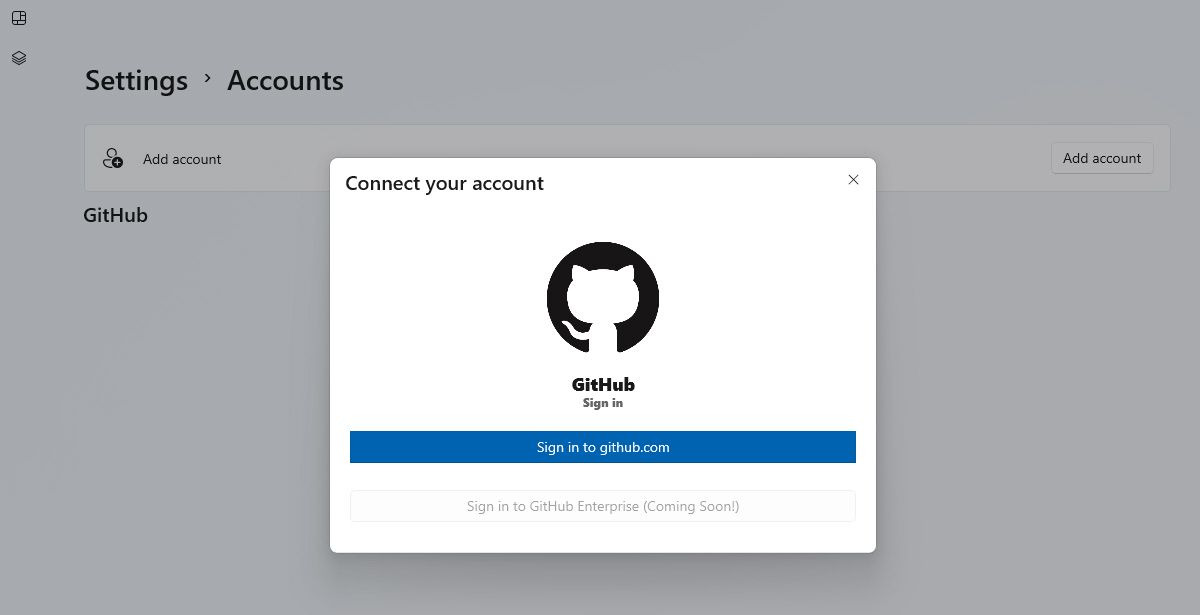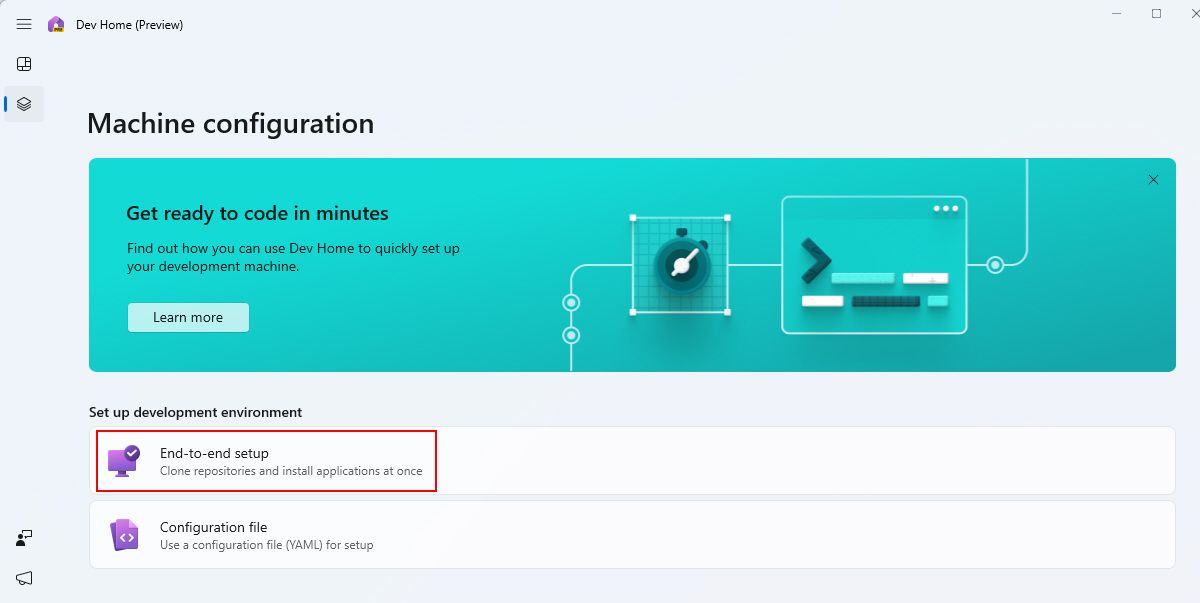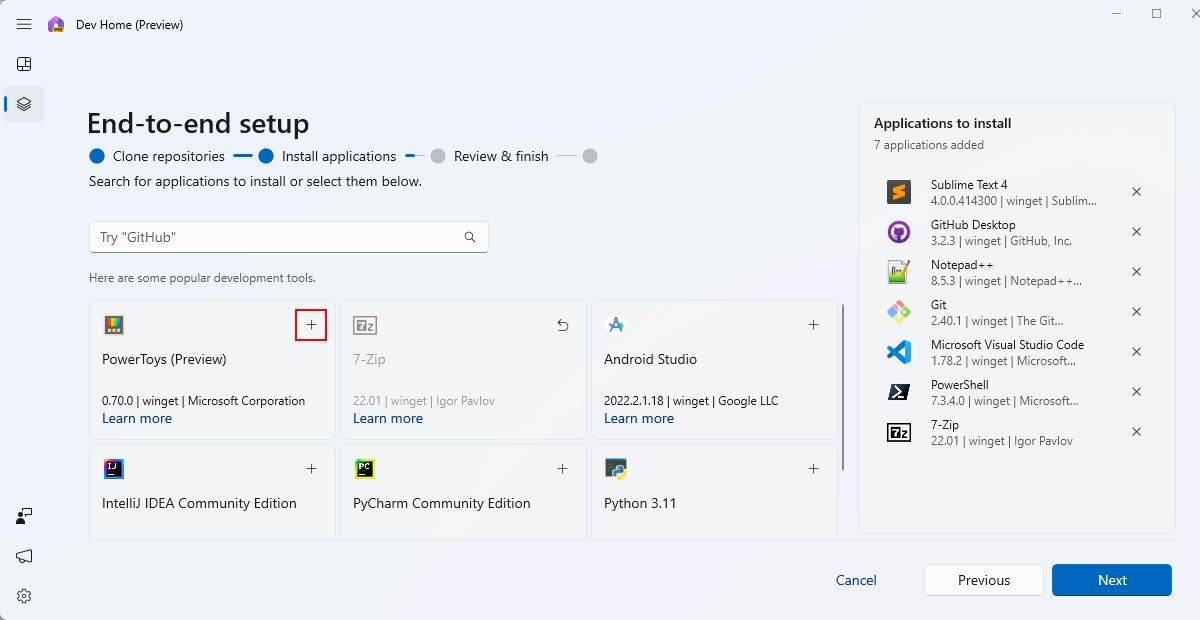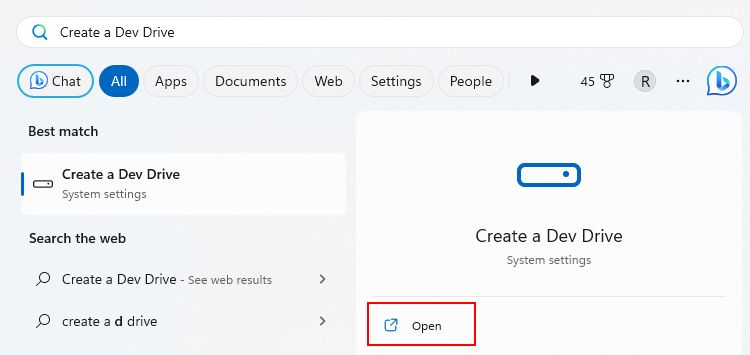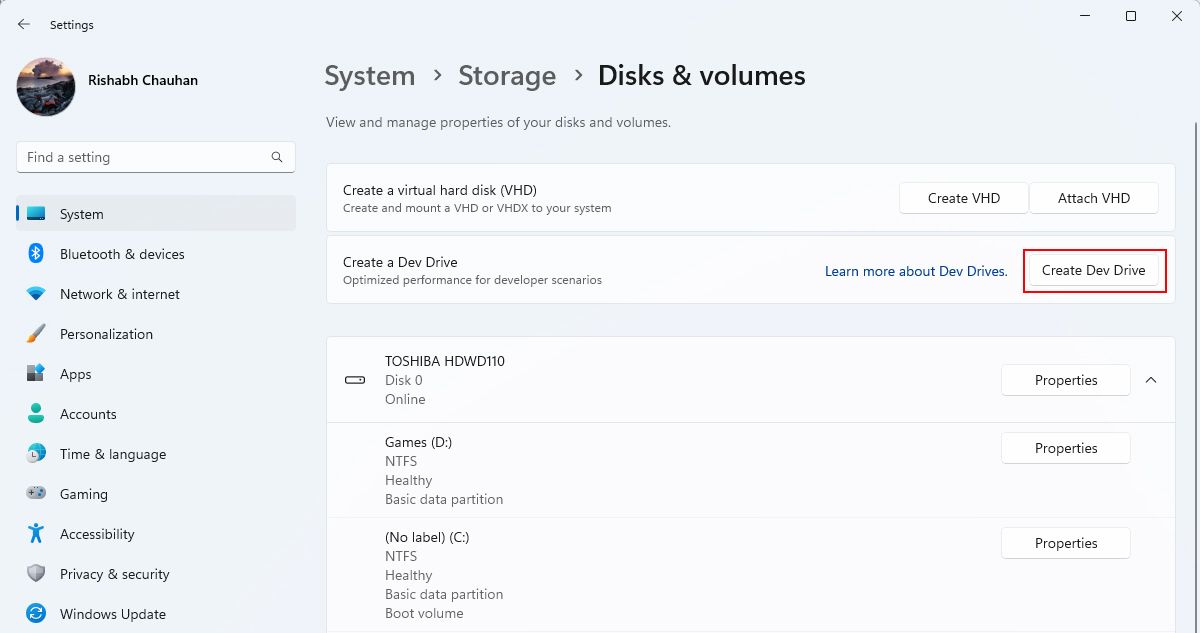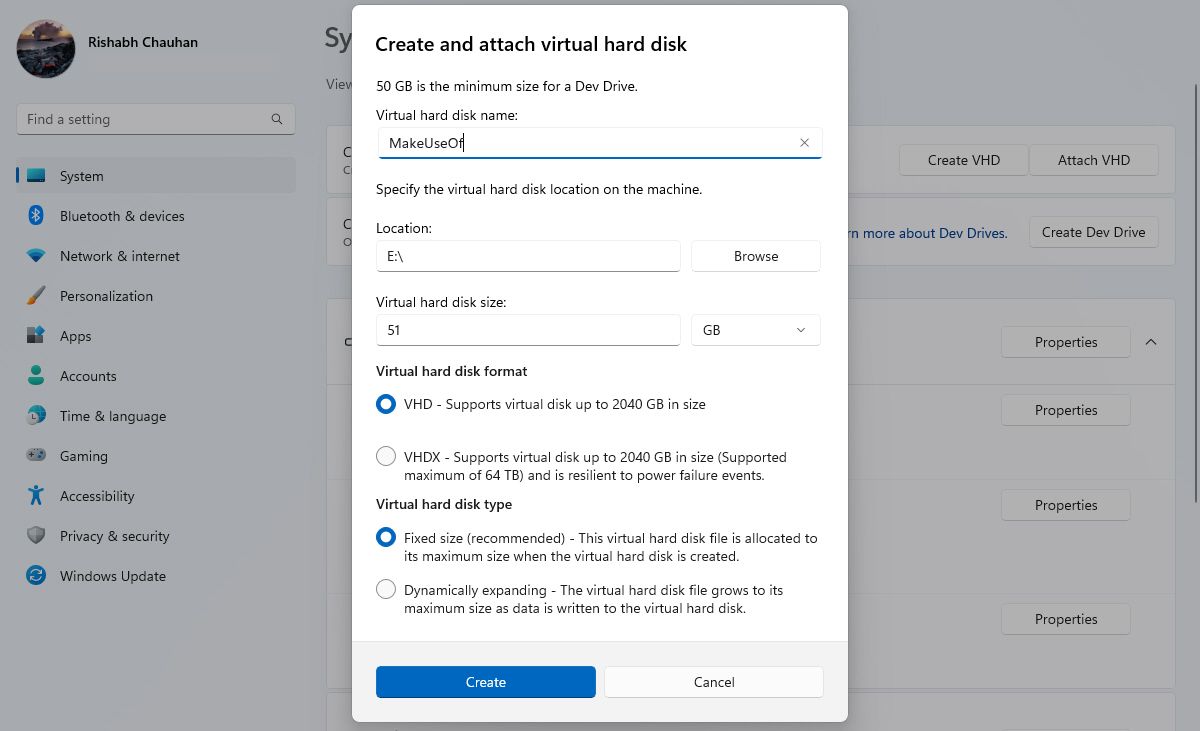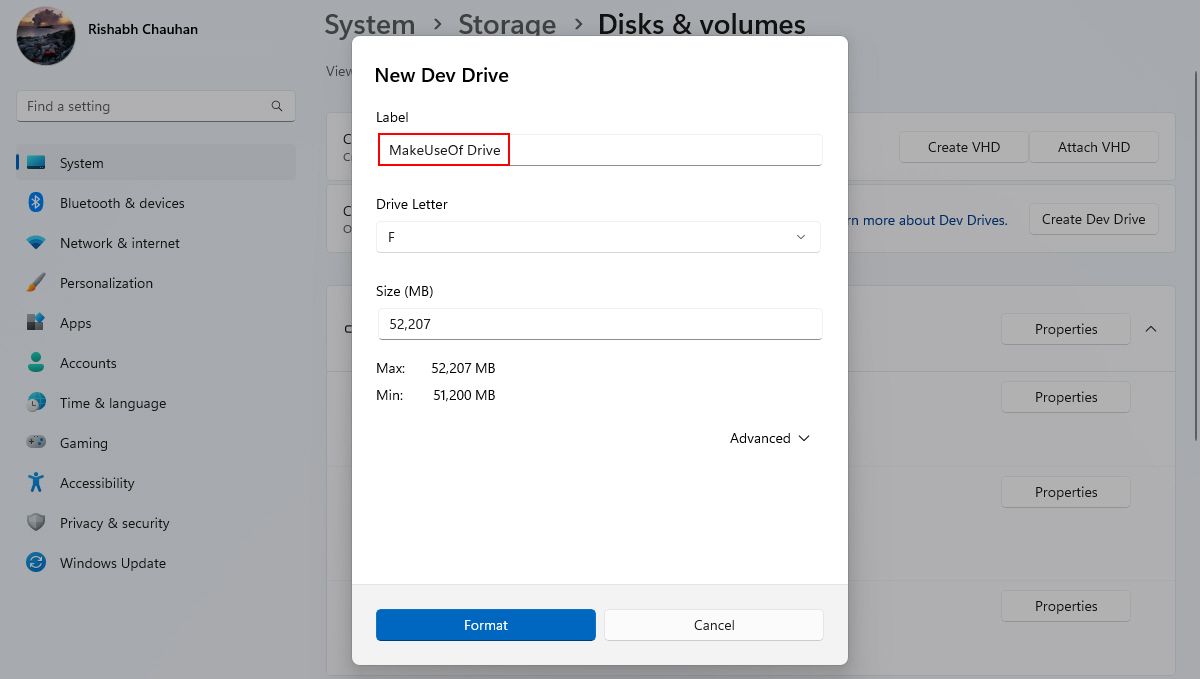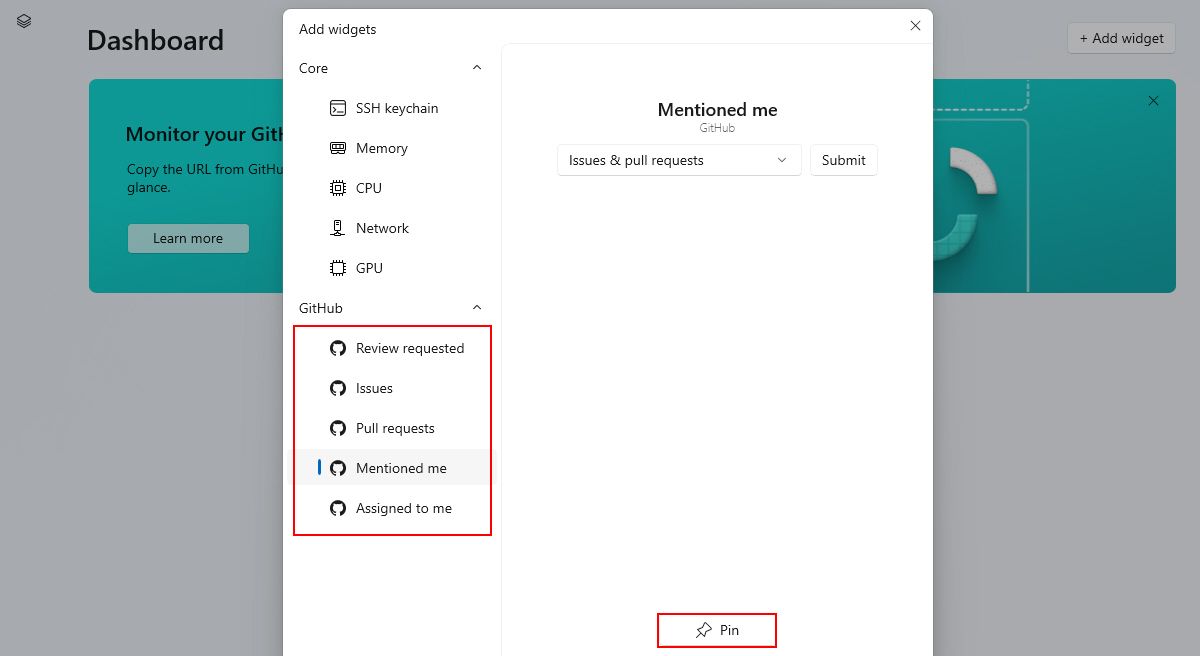Cách cài đặt và thiết lập Dev Home trên Windows
Microsoft Store hiện có ứng dụng Dev Home được tạo riêng cho tất cả các nhà phát triển Windows. Nhưng chính xác Dev Home là gì? Làm thế nào nó có thể mang lại lợi ích cho tất cả các nhà phát triển Windows? Hơn nữa, làm cách nào bạn có thể tải xuống và cài đặt Dev Home trên PC Windows của mình?
Trong bài viết này, chúng tôi sẽ đơn giản hóa mọi thứ liên quan đến Dev Home trên Windows, bao gồm cả cách thiết lập nó cho môi trường phát triển mới của bạn.
Mục Lục
Dev Home dành cho các nhà phát triển Windows là gì?
Đúng như tên gọi, Dev Home là một ứng dụng Windows được thiết kế cho các nhà phát triển, đóng vai trò là trung tâm một cửa cho tất cả các nhu cầu phát triển của họ. Hãy nghĩ về nó như một nơi hợp nhất trong Windows, nơi bạn có thể nhanh chóng thiết lập môi trường phát triển làm việc của mình. Theo thuật ngữ của Microsoft, đó là một “bảng điều khiển” dành cho các nhà phát triển.
Nói một cách đơn giản, Dev Home không phải là một nền tảng viết mã mà là một ứng dụng chuẩn bị cho máy tính của bạn thực hiện các tác vụ viết mã và phát triển. Nó cho phép bạn kết nối tài khoản GitHub của mình, sao chép kho lưu trữ và cài đặt các chương trình phát triển mà không gặp nhiều rắc rối.
Dev Home tập trung vào nhà phát triển, nhưng những người không phải là nhà phát triển cũng có thể thấy một số tính năng hữu ích. Chẳng hạn, khả năng cài đặt các công cụ phổ biến chỉ bằng một cú nhấp chuột có thể mang lại lợi ích cho bất kỳ ai đang làm việc trong một dự án yêu cầu những khả năng này.
Bây giờ, làm thế nào để bạn thiết lập Dev Home trên Windows? Để hỗ trợ bạn, chúng tôi đã chia hướng dẫn này thành nhiều phần khác nhau. Hãy làm theo tuần tự tất cả các phần để tránh sai sót.
Bước 1: Tải xuống và cài đặt Dev Home
Dev Home có sẵn trên Microsoft Store và trang Dev Home GitHub. Bạn có thể tải xuống và cài đặt Dev Home từ một trong hai nguồn, mặc dù chúng tôi khuyên bạn nên dùng nguồn đầu tiên để đơn giản.
Sau khi bạn tải xuống, đây là các bước để thiết lập Dev Home ban đầu:
- Mở Dev Home và điều hướng đến Cài đặt > Tài khoản. Nhấn vào Thêm tài khoản và đăng nhập vào tài khoản GitHub của bạn.
- Sau khi đăng nhập, quay lại bảng điều khiển và nhấp vào Bắt đầu.
- trên Cấu hình máy cửa sổ, bấm vào Thiết lập đầu cuối.
- Nếu bạn muốn sao chép kho lưu trữ GitHub, hãy nhấp vào + Thêm kho lưu trữ và nhập các chi tiết cần thiết để tiếp tục. Nếu bạn muốn sao chép sau, hãy nhấp vào Kế tiếp.
- Nhấn vào + biểu tượng để chọn tất cả các ứng dụng phát triển mà bạn muốn cài đặt đồng thời. Khi bạn đã sẵn sàng tải chúng xuống, hãy nhấp vào Kế tiếp nút một lần nữa.
- Đánh dấu vào ô bên cạnh Tôi đồng ý và muốn tiếp tục. Để hoàn tất, hãy nhấp vào Cài đặt để tải xuống và cài đặt các ứng dụng đã chọn.
Nó sẽ tự động cài đặt các ứng dụng cần thiết và các tệp cài đặt của chúng trên máy tính của bạn. Kiên nhẫn; tùy thuộc vào số lượng ứng dụng bạn đã chọn trước đó, có thể mất một chút thời gian.
Nếu bạn gặp phải một “Không thể cài đặt“, bạn có thể lặp lại các bước trên để cài đặt lại các chương trình đã chọn.
Một nhược điểm của Dev Home là nó không giải thích mã lỗi! Vì vậy, hãy kiểm tra kỹ từng bước trước khi chuyển sang bước tiếp theo.
Bước 2: Thiết lập Dev Drive
Là nhà phát triển, bạn biết rằng các ứng dụng phát triển, chẳng hạn như một số trình biên dịch và IDE tốt nhất, yêu cầu tài nguyên đáng kể. Tình hình có thể trở nên tồi tệ hơn nếu bạn chạy các ứng dụng này trên ổ đĩa cứng truyền thống (HDD).
Đây là lúc Dev Drive xuất hiện. Dev Drive là phân vùng ổ đĩa hoặc ổ đĩa đặc biệt được tối ưu hóa cho các tác vụ phát triển bằng cách sử dụng công nghệ Hệ thống tệp đàn hồi (ReFS) của Microsoft. Định dạng tệp này nâng cao hiệu suất của các tác vụ phát triển tốt hơn nhiều so với công nghệ NTFS truyền thống. Vì vậy, hãy tìm hiểu cách sử dụng Dev Drive trên Windows.
Tính năng Dev Drive dành riêng cho Người dùng nội bộ Windows (phiên bản kênh Dev 23466) tại thời điểm viết bài. Nếu bạn không phải là Người dùng nội bộ, bạn sẽ cần giữ cho đến khi phát hành công khai.
Dưới đây là các bước để định cấu hình và thiết lập Dev Drive trên Windows:
- Kiểu Tạo một Dev Drive trong thanh tìm kiếm của Windows và nhấp vào Mở bên cạnh kết quả tìm kiếm. Ngoài ra, điều hướng đến Hệ thống> Lưu trữ> Cài đặt cửa hàng nâng cao> Đĩa & ổ đĩa trong ứng dụng Cài đặt Windows.
- Nhấn vào Tạo Dev Drive cái nút.
- Trên cửa sổ thiết lập, nhấp vào Tạo VHD mới > Tiếp theo.
- Đặt tên cho đĩa cứng ảo của bạn, cung cấp vị trí và thay đổi kích thước đĩa cứng thành bất kỳ giá trị nào lớn hơn 50 (kích thước tối thiểu là 50GB).
- Khi bạn đã sẵn sàng, hãy nhấp vào Tạo nên cái nút. Sẽ mất khoảng một phút để hoàn tất quá trình tạo ổ đĩa cho bạn.
- Sau khi tạo Dev Drive, hãy chọn kiểu phân vùng mặc định cho đĩa mới của bạn (chọn kiểu được đánh dấu là Khuyến khích). Ví dụ: trong trường hợp của chúng tôi, GPT được hệ thống khuyến nghị. Sau khi chọn một phong cách, nhấp vào Khởi tạo.
- Trên cửa sổ tiếp theo, nhập tên cho ổ đĩa của bạn và nhấp vào Định dạng.
Đó là nó. Bây giờ, bạn đã sẵn sàng sử dụng Dev Drive để lưu trữ các kho lưu trữ và tệp dự án của mình. Hãy nhớ rằng Dev Drive chỉ dành cho nhà phát triển, vì vậy hãy sử dụng riêng nó để lưu trữ các tệp liên quan đến phát triển!
Cài đặt Dev Drive mặc định hoạt động hiệu quả trong hầu hết mọi tình huống. Tuy nhiên, để điều chỉnh nó theo nhu cầu của bạn, hãy tham khảo tài liệu chính thức của Dev Drive để biết thêm chi tiết.
Bước 3: Quản lý Dev Home Dashboard
Khi bạn mở Dev Home, bảng điều khiển là thứ đầu tiên bạn nhìn thấy. Rất may, bạn có thể chuyển đổi nó bằng cách thêm các vật dụng khác nhau.
Nếu bạn chưa biết, Dev Home cung cấp một số tiện ích mà bạn có thể ghim vào trang tổng quan của mình. Sau đây là một số vật dụng mà bạn có thể sử dụng trên đó:
1. Tiện ích GitHub
Nếu bạn quản lý nhiều kho lưu trữ GitHub với nhiều yêu cầu kéo và nhận xét, tiện ích con GitHub là dành cho bạn. Các tiện ích này cho phép bạn hợp lý hóa quy trình làm việc của mình bằng cách xem tất cả các cập nhật và thông báo liên quan đến kho lưu trữ ở một nơi.
Thiết lập nó rất dễ dàng; mở bảng điều khiển của bạn và nhấp vào + Thêm tiện ích cái nút. Chọn các vật dụng bạn cần riêng lẻ và nhấp vào Ghim cái nút.
2. Tiện ích cốt lõi
Trong giờ viết mã của bạn, bạn thường gặp phải tình trạng hệ thống bị chậm hoặc thậm chí lỗi bản dựng. Điều này gây khó chịu, đặc biệt là khi chờ quá trình xây dựng kết thúc. Nhưng với ứng dụng Dev Home, bạn có thể kiểm tra ngay trạng thái hiệu suất tổng thể của hệ thống trên bảng điều khiển của nó. Điều này sẽ cung cấp cho bạn một ý tưởng ngắn gọn về những gì đang tiêu thụ năng lượng hệ thống ở chế độ nền để bạn có thể hành động nhanh chóng.
Để thêm các tiện ích giám sát hiệu suất hệ thống, hãy chọn chúng riêng lẻ (như bạn đã làm ở trên) và ghim chúng.
Bạn có thể chọn từ Ký ức, CPU, MạngVà GPU. Tất cả các tiện ích được cung cấp đều cập nhật theo thời gian thực, cho phép bạn theo dõi chặt chẽ hiệu suất của hệ thống.
5 tính năng tốt nhất của Dev Home dành cho nhà phát triển
Dev Home đơn giản nhưng giàu tính năng và được tích hợp nhiều tính năng hướng đến nhà phát triển. Vì vậy, hãy xem xét một số tính năng đáng chú ý nhất của Dev Home dành cho nhà phát triển:
- Sao chép kho lưu trữ GitHub: Dev Home cho phép các nhà phát triển sao chép toàn bộ kho lưu trữ GitHub trực tiếp vào PC của họ, loại bỏ nhu cầu về trình duyệt. Bạn có thể truy cập tính năng này từ Cấu hình máy > Kho bản sao lựa chọn.
- Cài đặt bằng một cú nhấp chuột của các công cụ phát triển phổ biến: Như được đánh dấu trong các bước hướng dẫn, bạn có thể cài đặt tất cả các công cụ phát triển phổ biến, chẳng hạn như Docker, Node.js, Visual Studio Code, Git, Android Studio, v.v. chỉ bằng một cú nhấp chuột.
- Ổ đĩa nhà phát triển: Dev Drive là một ổ đĩa ảo khác, nhưng phần tốt nhất là khả năng tối ưu hóa của nó để có trải nghiệm phát triển tốt hơn. Vì vậy, hãy đặt tất cả các tệp dự án của bạn vào Dev Drive mới tạo để có hiệu suất tối ưu!
- GitHub và các tiện ích cốt lõi: Nếu bạn vẫn chưa sử dụng các vật dụng, bạn đang bị bỏ lại phía sau. Các tiện ích cho phép bạn giữ quyền kiểm soát các dự án GitHub của mình và đồng thời theo dõi hệ thống của bạn để phát hiện trục trặc. Vì vậy, không có lý do gì để không ghim chúng trên bảng điều khiển.
- Tiện ích mở rộng cho Dev Home: Dev Home hỗ trợ các tiện ích mở rộng (plugin hoặc tính năng bổ sung) giúp cải thiện trải nghiệm phát triển của bạn. Chúng tôi khuyên bạn nên đọc tài liệu Tiện ích mở rộng dành cho nhà phát triển để tìm hiểu thêm về nó và tạo các tiện ích mở rộng tùy chỉnh.
Dev Home: Ngôi nhà mới dành cho các nhà phát triển Windows
Ứng dụng Dev Home chắc chắn cung cấp các công cụ mạnh mẽ để nâng cao năng suất và sự phát triển tổng thể.
Cho dù bạn là nhà phát triển chuyên nghiệp hay người mới bắt đầu, nó sẽ đơn giản hóa việc thiết lập môi trường viết mã. Vậy tại sao bạn không thử và tự mình trải nghiệm ngôi nhà mới của các nhà phát triển?